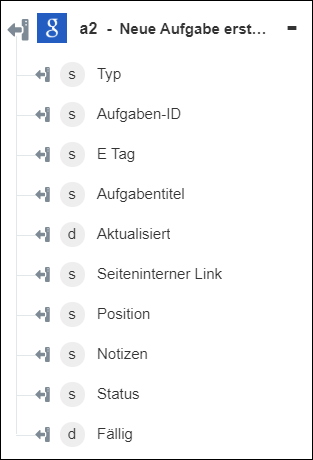Neue Aufgabe erstellen
Verwenden Sie die Aktion Neue Aufgabe erstellen, um eine Aufgabe in einer Aufgabenliste zu erstellen.
Führen Sie die folgenden Schritte aus, um die Aktion Neue Aufgabe erstellen in Ihrem Workflow zu verwenden:
1. Ziehen Sie die Aktion Neue Aufgabe erstellen unter Google Tasks in den Zeichenbereich, zeigen Sie mit der Maus auf die Aktion, und klicken Sie dann auf  . Oder: Doppelklicken Sie auf die Aktion. Das Fenster "Neue Aufgabe erstellen" wird geöffnet.
. Oder: Doppelklicken Sie auf die Aktion. Das Fenster "Neue Aufgabe erstellen" wird geöffnet.
2. Bearbeiten Sie bei Bedarf die Beschriftung. Standardmäßig ist der Beschriftungsname mit dem Aktionsnamen identisch.
3. Informationen zum Hinzufügen eines Google Tasks-Konnektortyps finden Sie unter Unterstützte Google Tasks-Konnektortypen.
Wenn Sie zuvor einen Konnektortyp hinzugefügt haben, wählen Sie den entsprechenden Konnektortyp aus, und wählen Sie unter Konnektor-Name den Konnektor aus.
4. Klicken Sie auf TESTEN, um den Konnektor zu validieren.
5. Klicken Sie auf KONNEKTOR ZUORDNEN, um die Aktion mit einem anderen Konnektor auszuführen als dem, den Sie zum Füllen der Eingabefelder verwenden. Geben Sie im Feld Laufzeit-Konnektor einen gültigen Google Tasks-Konnektornamen an. Weitere Informationen zu KONNEKTOR ZUORDNEN finden Sie unter Using Map Connector.
6. Wählen Sie in der Liste Aufgabenlisten-ID die Aufgabenlisten-ID aus, unter der eine neue Aufgabe erstellt wird, oder geben Sie sie an.
7. Geben Sie im Feld Titel den Aufgabennamen an.
8. Klicken Sie auf Weitere Felder anzeigen.
9. Geben Sie im Feld Notizen eine Beschreibung für die Aufgabe an.
10. Klicken Sie im Feld Fälligkeitsdatum auf  , um ein Fälligkeitsdatum für die Aufgabe auszuwählen.
, um ein Fälligkeitsdatum für die Aufgabe auszuwählen.
11. Klicken Sie auf Fertig.
Ausgabeschema